


U kunt rode ogen corrigeren of de helderheid en het contrast van afbeeldingen aanpassen.
Selecteer een of meerdere afbeeldingen in het bewerkingsgebied van het bewerkingsscherm van Mijn kunst (My Art), de weergave Kalender (Calendar) die is ingesteld op Dagweerg. (Day View), de uitgebreide weergave van Evenement (Event), de uitgebreide weergave van Personen (People), de weergave Niet geregistreerde personen (Unregistered People) of de mapweergave en klik op Corrigeren/verbeteren (Correct/Enhance) onder in het scherm om het venster Afbeeldingen corrigeren/verbeteren (Correct/Enhance Images) weer te geven. U kunt de volgende correcties en verbeteringen aanbrengen in het venster Afbeeldingen corrigeren/verbeteren (Correct/Enhance Images).
 Belangrijk
BelangrijkDeze functie is niet beschikbaar als een PDF-bestand is geselecteerd.
Correctie/verbetering is wellicht niet mogelijk vanwege onvoldoende geheugen. Dit is afhankelijk van het formaat van de geselecteerde afbeelding.
U kunt automatisch geschikte correcties op foto's toepassen op basis van de analyse van het onderwerp.
 Automatische fotocorrectie gebruiken
Automatische fotocorrectie gebruiken

U kunt rode ogen, die kunnen voorkomen wanneer een flitser is gebruikt, verminderen.
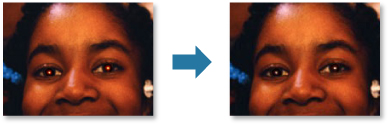
U kunt gezichten die als gevolg van een lichte achtergrond donker lijken, helderder maken.
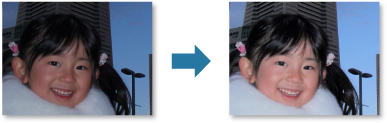
U kunt de helderheid en het contrast aanpassen, de hele afbeelding scherper maken enzovoort.
U kunt ook de contouren van onderwerpen vager maken of de basiskleur verwijderen.
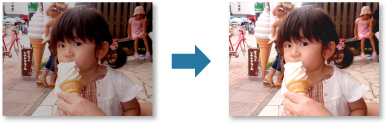
U kunt het gedeelte van een afbeelding dat u wilt behouden selecteren en de rest verwijderen.
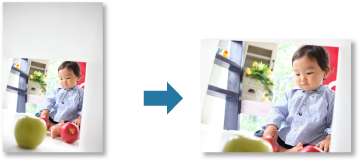
Naar boven |